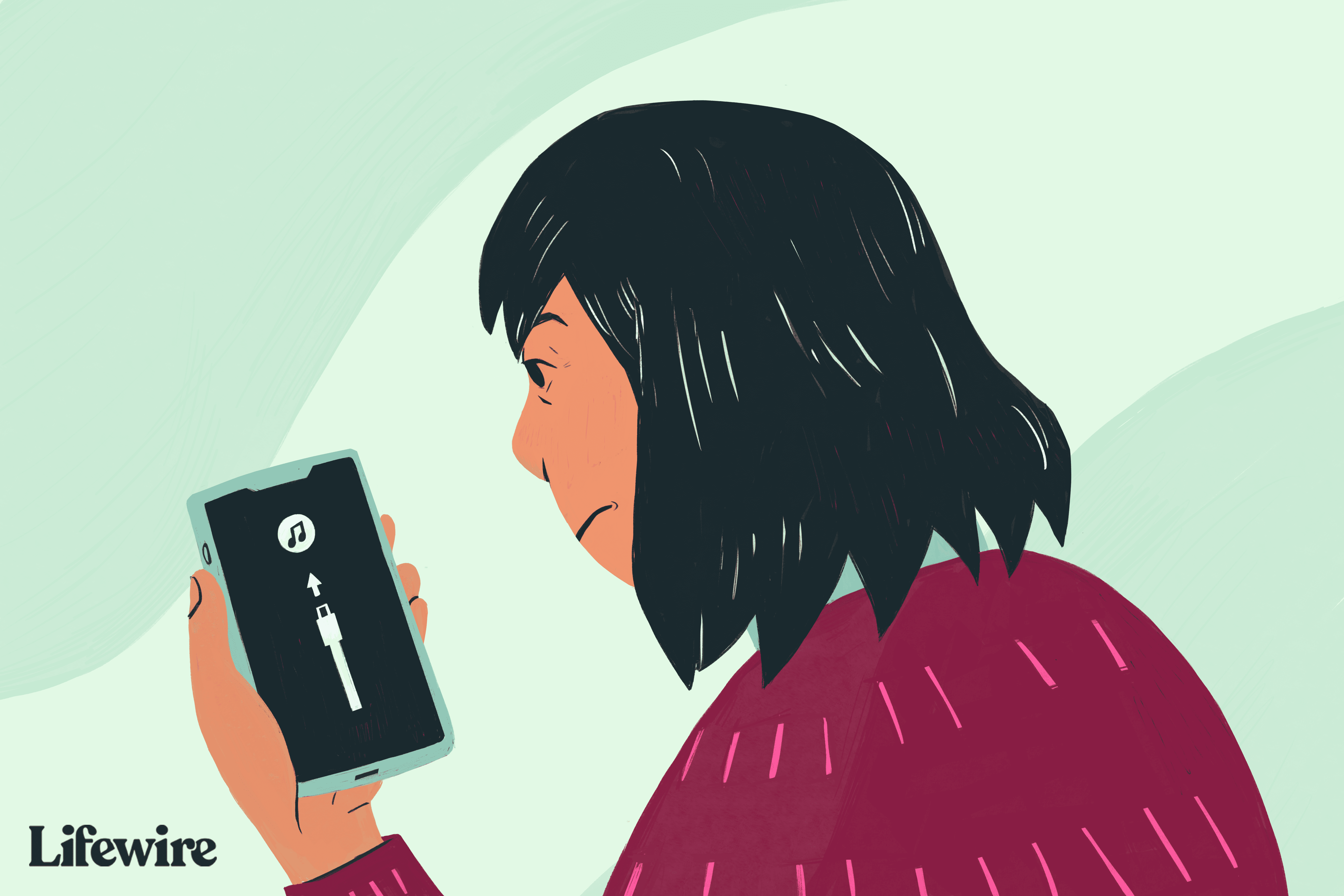Mitä tietää
- Yhdistä Maciin tai PC:hen kaapelilla. Avaa Finder tai iTunes. paina ja vapauta ääni kovemmalle, kuin Vähennä äänenvoimakkuutta† Pitää Sivu nuppi.
- iPhone 7: Yhdistä Maciin tai PC:hen kaapelilla. Avaa Finder tai iTunes. Paina ja pidä painettuna Ylös tai Sivu painiketta ja Vähennä äänenvoimakkuutta†
- Poistu palautustilasta: Anna iPhonen käynnistyä uudelleen ja irrota sitten iPhone kaapelista.
Tässä artikkelissa kerrotaan, kuinka iPhonen palautustila otetaan käyttöön ja poistetaan käytöstä kaikissa iPhone-malleissa, mukaan lukien iPhone 8 ja uudemmat, iPhone 7 -sarja ja aiemmat. Se sisältää tietoja palautustilan käytöstä.
iPhonen asettaminen palautustilaan
Monet iPhone-ongelmat voidaan ratkaista käynnistämällä se uudelleen, mutta jotkin monimutkaisemmat ongelmat edellyttävät iPhonen siirtämistä palautustilaan. Tämän ei pitäisi olla ensimmäinen vianetsintävaiheesi, mutta joskus se on ainoa, joka toimii. Ennen kuin yrität palautustilaa, kokeile muita vinkkejä, jos iPhonesi ei käynnisty, tai opi korjaamaan Apple-logoon juuttunut iPhone. Palautustila on viimeinen vianmääritysratkaisu, jonka voit käyttää iPhonessa, jossa on käyttöjärjestelmäongelmia. Kun laite asetetaan palautustilaan, iPhone voi toimia ja muodostaa yhteyden iTunesiin tai tietokoneeseen, kun iOS ei käynnisty. Näin voit päivittää käyttöjärjestelmän uuteen, toimivaan versioon tai palauttaa toimivan varmuuskopion laitteeseen. Sitä ei ole vaikea käyttää, mutta sitä käytetään vain silloin, kun muut asiat eivät toimi. Aseta iPhone palautustilaan noudattamalla näitä ohjeita:
-
Se, mitä teet ensimmäisenä, riippuu siitä, mikä iPhone-malli sinulla on.
- Jos sinulla on iPhone 8 tai uudempi, voit ohittaa tämän vaiheen.
- iPhone 7:ssä tai aiemmassa versiossa aloita sammuttamalla iPhone kääntämällä . pitää Sivu -painiketta ja Vähennä äänenvoimakkuutta nuppi. Paina ja pidä painettuna, kunnes liukusäädin tulee näkyviin yläreunaan, ja pyyhkäise sitten liukusäädintä. Jos puhelimesi ei vastaa, pidä näppäintä painettuna Sivu -painiketta ja iPhonen kotipainiketta yhdessä, kunnes näyttö pimenee (iPhone 7 -sarjassa paina ja pidä painettuna. Vähennä äänenvoimakkuutta Koti-painikkeen sijaan).
-
Toinen vaihe riippuu käyttöjärjestelmästä, jossa tietokoneesi on käynnissä.
- Jos sinulla on Mac, jossa on macOS Catalina (10.15) tai uudempi, avaa Finder.
- Jos sinulla on Mac, jossa on aiempi käyttöjärjestelmän versio, tai PC, jossa on Windows, päivitä iTunes uusimpaan versioon ja avaa iTunes.
-
Liitä synkronointikaapeli iPhoneen ja liitä se sitten tietokoneeseen.
-
Seuraavat vaiheet riippuvat siitä, mikä iPhone-malli sinulla on:
- iPhone 8 ja uudemmat† Paina ja vapauta äänenvoimakkuuden lisäyspainike ja tee sama äänenvoimakkuuden vähennyspainikkeella. Paina sitten sivupainiketta ja pidä sitä painettuna, kunnes Recovery Mode -näyttö tulee näkyviin.
- iPhone 7 -sarja† Pidä sivu- ja äänenvoimakkuuden vähennyspainikkeita painettuna, kunnes palautustilan näyttö tulee näkyviin.
- iPhone 6S -sarja ja aikaisemmat† Pidä sivu- ja kotipainikkeita painettuna, kunnes palautustilan näyttö tulee näkyviin.
Tiedät, että puhelimesi on palautustilassa, kun palautusnäyttö tulee näkyviin.
-
Finderiin tai iTunesiin (riippuen kumpaa käytit vaiheessa 2) tulee näkyviin ikkuna, jossa voit ladata Päivitetään tai Elpyä puhelin. Klikkaus Päivitetään† Tämä toiminto yrittää ratkaista ongelman päivittämällä käyttöjärjestelmän poistamatta tietojasi.
-
Jos päivitys epäonnistuu, aseta iPhone uudelleen palautustilaan ja napsauta tällä kertaa Elpyä† Tämä vaihtoehto korvaa puhelimesi tiedot vanhemmalla varmuuskopiolla tai uudella iOS-asennuksella. Se ei ole ihanteellinen, mutta se voi olla ainoa vaihtoehtosi tällä hetkellä.
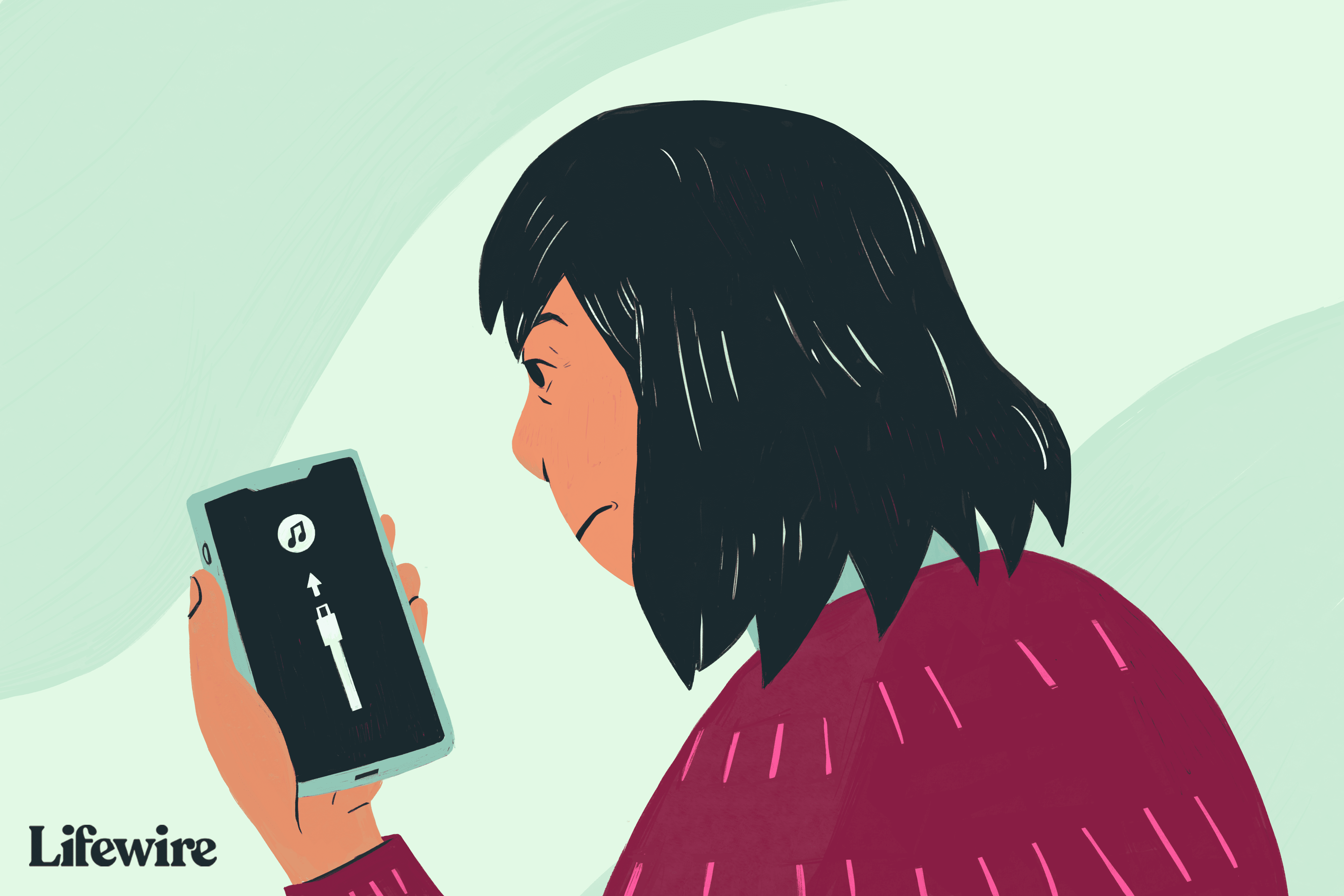
Kuinka palauttaa iPhone
Voit palauttaa iPhonen tehdasasetukset tai palauttaa iPhonen äskettäin tehdystä tietojesi varmuuskopiosta. Se ei ole yleistä, mutta virhe voi joskus estää sinua palauttamasta iPhonea tai muuta iOS-laitetta. Jos kohtaat tämän ongelman, opi korjaamaan iPhone-virhe 4013. Saatat myös kohdata virheen 3194.
Kuinka pääsen pois iPhonen palautustilasta
Jos iPhonen palautus onnistuu, puhelimesi poistuu automaattisesti palautustilasta, kun se käynnistyy uudelleen. Voit myös poistua palautustilasta palauttamatta puhelintasi (jos laitteesi toimi ennen hyvin. Jos ei, palautustila on edelleen paras vaihtoehto). Tehdä se:
-
Irrota laite USB-kaapelista.
-
Paina ja pidä painettuna Nukkumaan/heräämään painiketta (tai Sivu, mallistasi riippuen), kunnes iPhone sammuu, ja vapauta se sitten. Mallistasi riippuen saatat myös tarvita Vähennä äänenvoimakkuutta nuppi.
-
Pidä painettuna, kunnes Apple-logo tulee uudelleen näkyviin.
-
Vapauta painike ja laite käynnistyy.
Jos palautustila ei toimi
Jos iPhonen asettaminen palautustilaan ei korjaa ongelmaa, ongelma voi olla vakavampi kuin voit korjata itse. Siinä tapauksessa sinun tulee varata aika lähimmän Apple Storen Genius Bariin saadaksesi apua.
Milloin käytät palautustilaa?
Sinun tulee käyttää iPhonen palautustilaa, kun:
- Asenna iOS-päivitys, niin laitteesi juuttuu jatkuvaan uudelleenkäynnistyssilmukkaan. Se tapahtuu, jos jokin menee pieleen päivityksessä tai jos akku on erittäin alhainen asennuksen aikana.
- Päivitä käyttöjärjestelmä tai palauta laite varmuuskopiosta, mutta prosessi epäonnistuu eikä iTunes enää näe laitetta, kun liität sen.
- Päivitä iOS:n beta-versiosta ja siinä on virhe.
- Katso Apple-logo tai Yhdistä iTunesiin -kuvaketta näytöllä muutaman minuutin ajan ilman muutoksia.
Jos palautat iPhonesi palautustilassa, voit päivittää käyttöjärjestelmän tai poistaa kaikki tiedot laitteesta. Ihannetapauksessa sinulla on äskettäinen varmuuskopio tiedoistasi iCloudissa tai iTunesissa. Jos ei, saatat menettää kaikki tiedot, jotka on lisätty viimeisimmän varmuuskopioinnin ja tämän hetken välillä.